Как отключить DEP в Windows 10. DEP — DataExecutionPrevention – это специальная функция системы, позволяющая предотвратить исполнение программного кода в неисполняемых сегментах памяти. Иными словами, она не позволяет вредоносным программам или вирусам проникнуть в ваш компьютер.
Некоторым приложениям данная функция мешает выполнять свои задачи и может стать причиной возникновения ошибок при загрузке.
Чаще всего это происходит с играми, такими как например FIFA 18 — в результате включенного DEP появляется ошибка — «Память не может быть прочтена или записана», или «Ошибка при обращении к адресу. »
Отключение Dep в Windows можно осуществить полностью или выборочно, для определенных программ с которыми возникают проблемы.
Как отключить DEP в Windows 10 для определенных программ
Самым оптимальным методом будет отключение функции только для тех приложений, которые вызывают ошибку при их загрузке. Осуществить это можно путем настройки параметров ОС или при помощи редактирования данных в реестре.
Как включить DEP в Windows 8
Чтобы воспользоваться первым вариантом, понадобится проделать следующие манипуляции:
1. В контрольной панели компьютера выбрать иконку системы.
2. Нажать «Дополнительные параметры…».
3. Выбрать раздел «Дополнительно».
4. Нажать «Параметры».
5. В следующем окне выбрать «Включить DEP для всех программ. ».
6. Добавить программу в исключения, используя одноименную кнопку.
7. По окончании добавления нажать «OK».
По завершении данной процедуры нужно будет перезагрузить компьютер, чтобы новые настройки вступили в силу.
Отключение DEP в Windows 10 из реестра
Этот вариант представляет собой такое же действие, как предыдущее, но осуществляется оно путем редактирования настроек в реестре ОС. Метод менее удобен в использовании чем предыдущий, но нужно упомянуть и о такой возможности.
Чтобы отключить DataExecutionPrevention используя реестр операционной системы, проделайте следующие шаги:
1. Используйте комбинацию Win+R для открытия окна «Выполнить».
2. В появившуюся строку впишите «regedit» и нажмите Ввод.
3. В редакторе пройдите по адресу: HKEY_LOCAL_MACHINE SOFTWARE Microsoft Windows NT CurrentVersion AppCompatFlags Layers
4. Создайте параметр, именем которого будет путь к приложению.
5. Установите ему значение DisableNXShowUI.
Как полностью отключить DEP в Windows

Воспользовавшись этим методом функция DEP будет отключена для всех приложений без исключения. Для этого потребуется проделать следующие операции:
1. Запустить командную строку с привилегиями администратора.
2. Вписать в неё следующий код: bcdedit.exe/set nxAlwaysOff и нажать Enter.
3. Затем потребуется перезагрузить ПК, после чего функция будет отключена.
Чтобы при надобности включить DEP обратно, можно использовать немного изменённую команду, в которой нужно поменять AlwaysOff на AlwaysOn . Выглядеть будет так: bcdedit.exe/set nxAlwaysOn
Нужно отметить!
Данные команды можно использовать не только в системе Windows 10, но и в её предшественниках, начиная с версии XP.
Источник: cheerss.ru
Как отключить DEP в Windows?
Что такое DEP? От английского Data Execution Prevention, что переводится как «Предотвращение выполнения данных». По сути, это функция безопасности, встроенная в различные операционные системы, включая Windows. Функция защищает систему от некоторых вирусов, троянов и прочих угроз безопасности, правда, путать с антивирусом или антивирусной утилитой ее ни в коем случае нельзя.
DEP не является антивирусом. DEP помечает отдельные служебные области в оперативной памяти компьютера как «неисполняемые». Если программа попытается исполнить код в этой области, функция сработает, поэтому программа будет закрыта, а пользователь увидит соответствующее сообщение. Зачем это сделано? Все просто: по такому алгоритму работают некоторые вредоносные программы, поэтому принудительное закрытие приложение позволяет избежать атаки.
Разумеется, отключать DEP никто не рекомендует и я вхожу в эту же когорту людей. Проблема в том, что в единичных случаях DEP может «мешать» работе приложений на компьютере, поэтому иногда эту функцию все же приходится отключать. Лучше делать это временно, не забыв затем включить DEP. Функция работает на Windows 7, 8 и 8.1.
Как отключить DEP для всей системы?
Самый простой способ — это воспользоваться командной строкой. Для этого нажмите «Пуск», в строке «Найти программы и файлы» напишите cmd. В верхней части окна появится ярлык программы. Нажмите на него правой кнопкой мыши и выберите «Запуск от имени администратора».
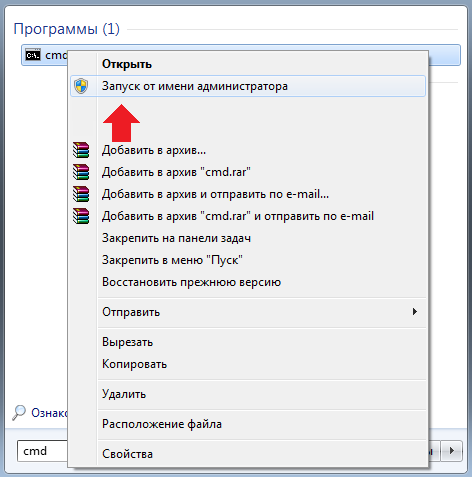
Появится окно командной строки. В него добавьте следующую строку:
bcdedit.exe /set nx AlwaysOff
Нажмите клавишу Enter.
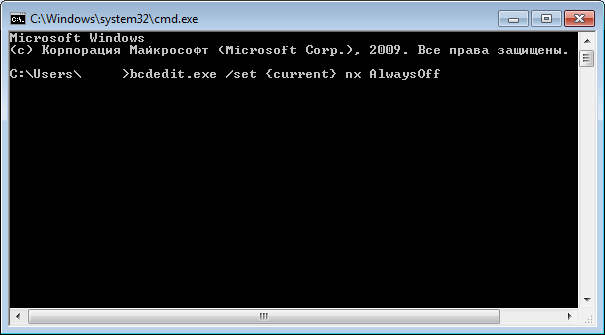
После того, как в окне командной строки вы увидите надпись «Операция успешно завершена», закройте окно и перезагрузите компьютер, что бы изменения вступили в силу. Этот способ позволяет отключить DEP для всех служб или программ.
Как отключить DEP для отдельной программы?
Если вы желаете отключить DEP только для отдельной программы, мы пойдем другим путем.
Найдите на рабочем столе значок «Компьютер» (если не нашли, нажмите на кнопку «Пуск» и посмотрите в правую сторону окна), нажмите на него правой кнопкой мыши и в меню выберите «Свойства». Откроется окно просмотра основных сведений о вашем компьютере. В его левой части есть небольшое меню, в котором нас интересует пункт «Дополнительные параметры системы». Нажимаем.
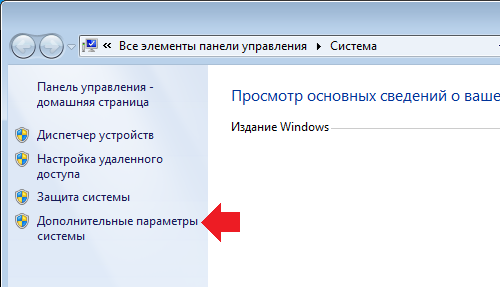
Открывается окошко. На вкладке «Дополнительно» нажимаем кнопку «Параметры».
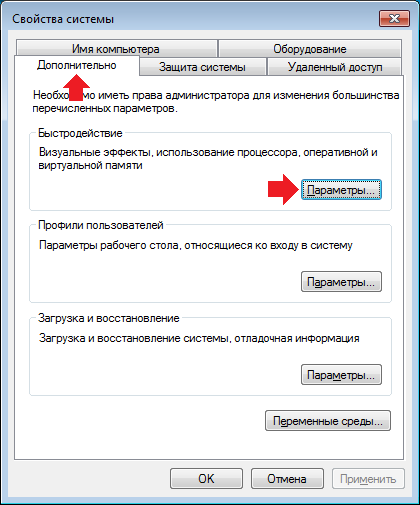
Откроется еще одно окошко. В нем выберите вкладку «Предотвращение выполнения данных». Ставите галочку рядом с пунктом «Включить DEP для всех программ и служб, кроме выбранных ниже», а с помощью кнопки «Добавить» добавляете файлы программ (.exe), которые и необходимо отключить.
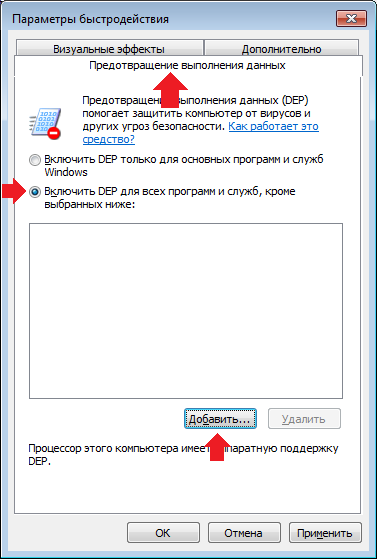
Не забудьте нажать на кнопку ОК, когда выбор будет завершен.
Еще один похожий способ, но только с помощью редактора реестра. Открываем редактор реестра (WIN+R, вводим в окно слово regedit и нажимаем Enter). Проходим по пути HKEY LOCAL MACHINE — SOFTWARE — Microsoft — Windows NT — CurrentVersion — AppCompatFlags — Layers. Если пункта Layers нет, не беда, создайте его самостоятельно. Затем в нем создаете строковый параметр, имя которого — путь к исполняемому файлу программы, а в качестве значения указываете DisableNXShowUI.
Этим способом (с редактором реестра) я пользоваться крайне не советую, что бы вы случайно не изменили реестр там, где это не нужно, поэтому ответственность за выполнение сего действия вы берете на себя.
Как включить DEP в Windows?
Тут все просто. Запускаем командную сроку от имени администратора и пишем:
bcdedit.exe /set nx OptIn
Перезагружаем компьютер. Все.
Комментарии к записи “ Как отключить DEP в Windows? ”
- Даниил11 мая 2016 в 18:48 Попробую последний способ как самый простой))
Источник: fulltienich.com
Как включить предотвращение выполнения данных в Windows 10?
Чтобы снова включить DEP, откройте командную строку с повышенными привилегиями и введите эту команду: BCDEDIT / SET NX ALWAYSON. Перезагрузите компьютер, чтобы изменения вступили в силу.
Как открыть функцию предотвращения выполнения данных в Windows 10?
Затем вы можете нажать «Система и безопасность» -> «Система» -> «Дополнительные настройки системы», чтобы открыть окно «Свойства системы». Затем вы можете нажать вкладку «Дополнительно» и нажать кнопку «Настройки» в разделе «Производительность». Перейдите на вкладку «Предотвращение выполнения данных» в окне «Параметры производительности». , чтобы открыть окно предотвращения выполнения данных.
Как включить предотвращение выполнения данных?
- Войдите на сервер.
- Откройте панель управления.
- Щелкните Система и безопасность> Система> Расширенные настройки системы.
- На вкладке «Дополнительно» рядом с заголовком «Производительность» щелкните «Параметры».
- Щелкните вкладку Предотвращение выполнения данных.
- Выберите Включить DEP только для основных программ и служб Windows.
Как включить DEP в CMD?
Введите команду bcdedit.exe / set nx AlwaysOn.
- Перезагрузите компьютер.
- DEP будет включен, и все программы будут контролироваться.
Как узнать, включен ли DEP?
Чтобы определить текущую политику поддержки DEP, выполните следующие действия.
- Нажмите кнопку «Пуск», выберите команду «Выполнить», введите cmd в поле «Открыть» и нажмите кнопку «ОК».
- В командной строке введите следующую команду и нажмите клавишу ВВОД: Копирование консоли. ОС wmic Получите DataExecutionPrevention_SupportPolicy. Возвращаемое значение будет 0, 1, 2 или 3.
Что такое предотвращение выполнения данных в Windows 10?
19 января 2021 г. в: Windows 10. Предотвращение выполнения данных (DEP) — это функция безопасности системного уровня, включенная в машины Windows. Основная цель DEP — отслеживать процессы и службы для защиты от эксплойтов вредоносного кода путем закрытия любой программы, которая не работает должным образом в памяти.
Должен ли я включать предотвращение выполнения данных?
Предотвращение выполнения данных (DEP) помогает предотвратить ущерб от вирусов и других угроз безопасности эта атака путем запуска (выполнения) вредоносного кода из областей памяти, которые должны использовать только Windows и другие программы. Этот тип угрозы может нанести ущерб, заняв одну или несколько областей памяти, используемых программой.
Что такое предотвращение выполнения данных в BIOS?
Предотвращение выполнения данных (DEP) функция безопасности Microsoft, которая отслеживает и защищает определенные страницы или области памяти, предотвращая их выполнение (обычно вредоносного) кода.. Когда DEP включен, все области данных по умолчанию помечаются как неисполняемые.
Что такое настройки DEP?
Data Execution Prevention (DEP) — это функция безопасности, которая помогает предотвратить ущерб от вирусов и других угроз безопасности, отслеживая ваши программы, чтобы убедиться, что они безопасно используют память компьютера. … Выберите «Включить DEP» только для основных программ и служб Windows.
Как добавить исключения DEP в Windows?
Как сделать исключения для предотвращения выполнения данных (DEP)
- Перейдите в Пуск> Панель управления> Система.
- Перейдите на вкладку «Дополнительно» и перейдите к параметрам производительности.
- Перейдите на вкладку Предотвращение выполнения данных.
- Включите переключатель Включить DEP только для основных программ и служб Windows.
Как включить DEP?
На вкладке «Дополнительно» под заголовком «Производительность» щелкните «Параметры». В окне «Параметры производительности» щелкните «Выполнение данных». предотвращение и выберите Включить DEP только для основных программ и служб Windows. Нажмите ОК, а затем перезапустите систему, чтобы изменения вступили в силу.
Как включить DEP в BIOS?
Содержание статьи
- Откройте систему, нажав кнопку «Пуск», щелкнув правой кнопкой мыши «Компьютер» и выбрав «Свойства».
- Щелкните Дополнительные параметры системы. …
- В разделе «Производительность» щелкните «Параметры».
- Щелкните вкладку Предотвращение выполнения данных, а затем щелкните Включить DEP для всех программ и служб, кроме выбранных мной.
Включен ли DEP по умолчанию?
Включенный по умолчанию, предотвращение выполнения данных (DEP) — это встроенный инструмент безопасности Windows, который добавляет дополнительный уровень безопасности вашему ПК, предотвращая загрузку любых нераспознанных сценариев в зарезервированные области памяти. К по умолчанию DEP включен глобально, т.е. для всех служб и программ Windows.
Нравится этот пост? Пожалуйста, поделитесь с друзьями:
Статьи по теме
Microsoft Windows — это группа из множества разработанных и предлагаемых операционных систем на основе графического интерфейса.
Откройте Панель управления> Язык. Выберите язык по умолчанию. Если у вас несколько языков
В iTunes выберите «Настройки», затем нажмите «Устройства». Отсюда вы можете щелкнуть правой кнопкой мыши
Да, установка Wine сама по себе безопасна; это установка / запуск программ Windows с Wine, которые вы
Источник: frameboxxindore.com
Как отключить предотвращение выполнения данных в Windows 10 и как включить DEP

Компьютер постоянно подвержен риску заражения вредоносными ПО и другим угрозам безопасности. Для защиты системы разработчики внедрили функцию DEP, которая предотвращает запуск проблемных утилит или программ, уведомляя при этом пользователя. Иногда, из-за блокировки запуска, возникают проблемы или ошибки, поэтому пользователи ищут ответ на вопрос, как отключить DEP в ОС Windows 10. Пошаговая инструкция приведена ниже.
Что такое DEP и для чего он нужен?
Сокращение «DEP» обозначает в переводе–«предотвращение выполнения данных». Представляет собой комплекс аппаратных, программных компонентов, обеспечивающих параллельную защиту цифровой техники. Функция выполняет задачи антивирусного программного обеспечения, но не является таковым.
 Процесс работы заключается в сканировании оперативной памяти ПК. При попадании вредоносной программы в ОЗУ гаджета она пытается создать собственные коды.
Процесс работы заключается в сканировании оперативной памяти ПК. При попадании вредоносной программы в ОЗУ гаджета она пытается создать собственные коды.
Защитная опция ПВД (предотвращение выполнения данных) сразу обнаруживает сторонний софт в области памяти, которая должна использоваться только оперативкой. В результате функция срабатывает, блокируя вирус, при этом владельца ПК оповещает системным сообщением. Опция блокировки вирусов способна выявить множественные атаки вредоносных ПО. Но она не может полноценно работать вместо антивирусной программы. Если специальная программа не обнаружила вирус в ОС, включается ПВД. 
Как отключить DEP на Windows 10?

Защиту отключают в случае установленного качественного антивируса, который эффективно справляется со своей работой. В некоторых ситуациях DEP срабатывает ложно, если ей кажется, что программа носит вредоносный характер. Так могут блокироваться игры, приложения и другие утилиты. Функция может спровоцировать появление синего «экрана смерти», например, при аварийном выключении устройства. В подобных случаях юзеры отключают ПВД для всех или конкретных утилит.
Через командную строку
- Вызвать меню «Пуск».
- Ввести запрос: «командная».
- Нажать по появившемуся пункту.

- Выбрать «Запуск от имени Администратора».

- Подтвердить действие.
- В редакторе набрать: bcdedit.exe/set nx AlwaysOff.
- Нажать Enter.

После выполнения всех пунктов система оповестит об успешном выполнении операции. Пользователю останется закрыть редактор, выключить компьютер, затем заново включить. После этого опция DEP перестанет работать.
Редактирование BCD — файла
Команда BCD используется для редактирования данных конфигурации загрузки Виндовса. Путем внесения изменений в загрузочный файл можно поменять режим работы DEP.
Для редактирования параметров потребуется скачивание дополнительной утилиты Bootice.
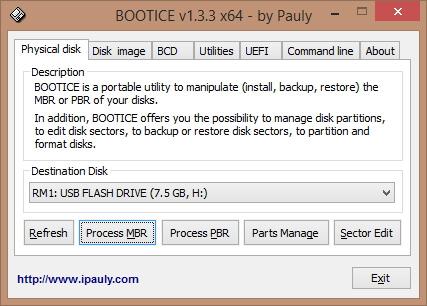
Далее потребуется следовать инструкции:
- Запустить утилиту.
- Найти вкладку «Правка».
- Выбрать параметр «BCD текущей системы».

- Нажать на «Простой режим».
- Откроется окно, в котором выбрать «NX».
- Подобрать подходящее значение из списка.
- Нажать на кнопку «Сохранить».
- Закрыть программу.
- Перезапустить компьютер.
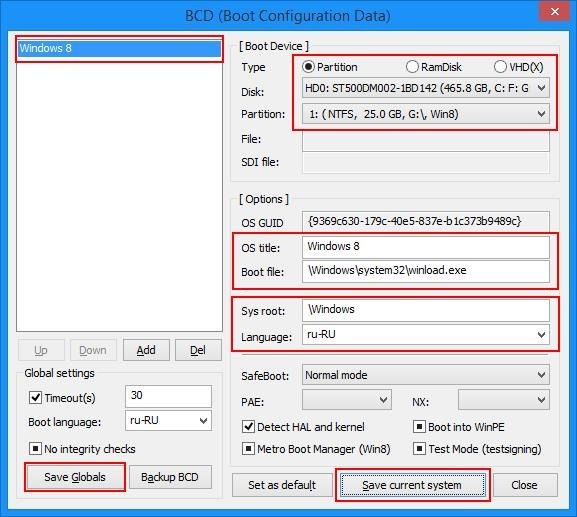
В настройках изначально установлен режим «Optln», который обозначает, что для некоторых утилит предотвращение выполнения данных не работает. Остальные значения показывают включение/выключение опции.
Отключение для конкретной программы с помощью настроек системы
Полная остановка работы опции приведет в высокому риску проникновения вирусных ПО. Поэтому способ выборочного отключения станет оптимальным вариантом для софта, работающего в нормальном режиме, при том, что DEP блокирует его.
Для настройки потребуется следовать инструкции:
- Запустить Виндовс 10.
- Вызвать Панель управления.

- Откроется меню, где выбрать «Система». Тапнуть по нему.
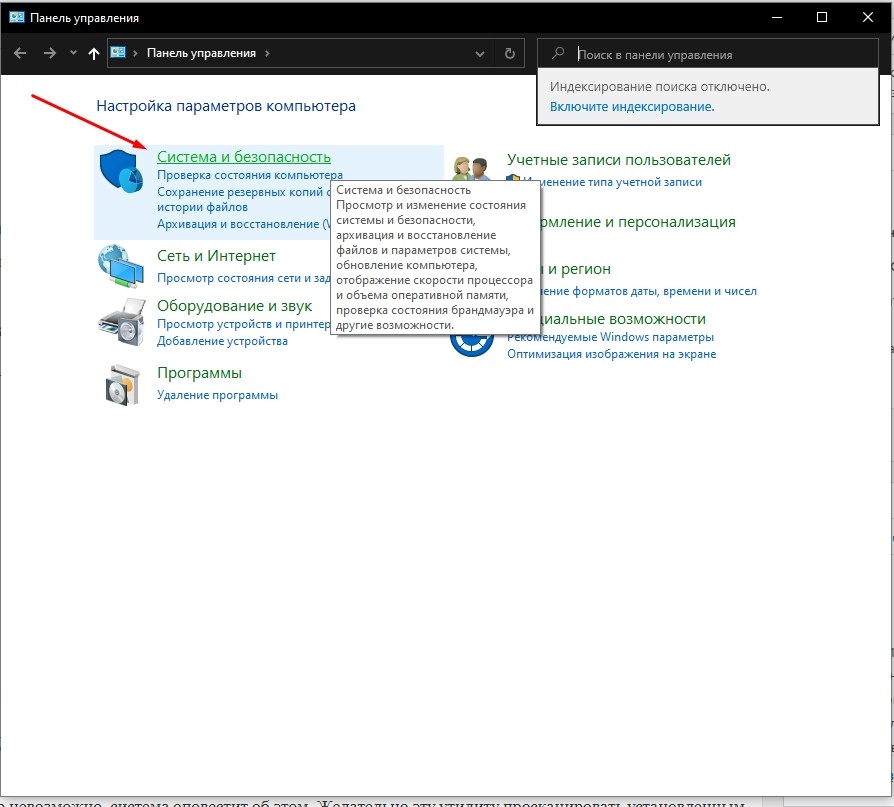
- Выбрать «Дополнительные параметры».

- Кликнуть по вкладке «Дополнительно».
- Найти блок «Быстродействие».
- Нажать на «Параметры».

- Выбрать «Предотвращение выполнения данных».
- Маркер изначально находится на первом пункте.
- Переставить маркер к надписи «Для всех программ и служб, кроме выбранных ниже».
- Нажать «Добавить».
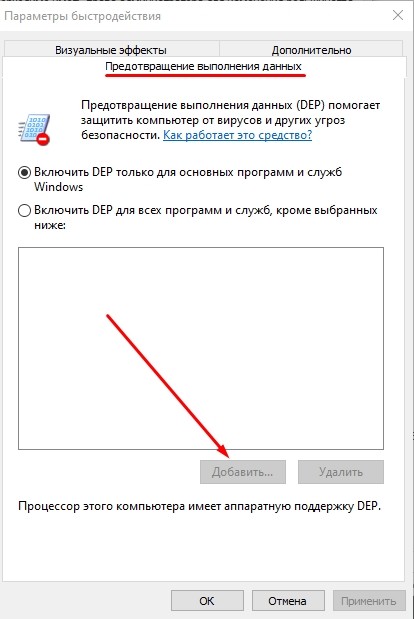
- Указать путь к выбранным утилитам, для которых требуется отключение ПВД.
- Подтвердить действие, нажав «Ok».
Деактивировать защиту получится не для всех программ. Если отключить параметр невозможно, система оповестит об этом. Желательно эту утилиту просканировать установленным антивирусом.

Выключение для отдельного приложения с помощью редактора реестра
Этот способ подразумевает создание списка утилит, которые ПВД будет игнорировать.
- Нажать одновременно: Win+R.
- Ввести в строку: «regedit».
- Нажать Enter.
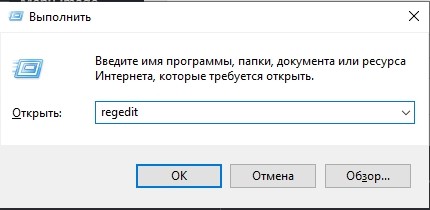
- Тапнуть по кнопке «Да», позволив редактору менять параметры.
- Перейти по пути: HKLMSOFTWAREMicrosoftWindowsNT CurrentVersionAppCompatFlagsLayers.
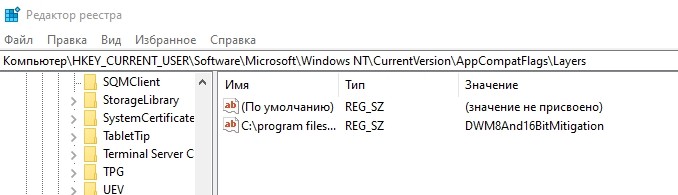
- Если «Layers» не найден, создать его. Нажать на название предыдущего пункта, выбрать «Создать», после «Раздел». Дать наименование.
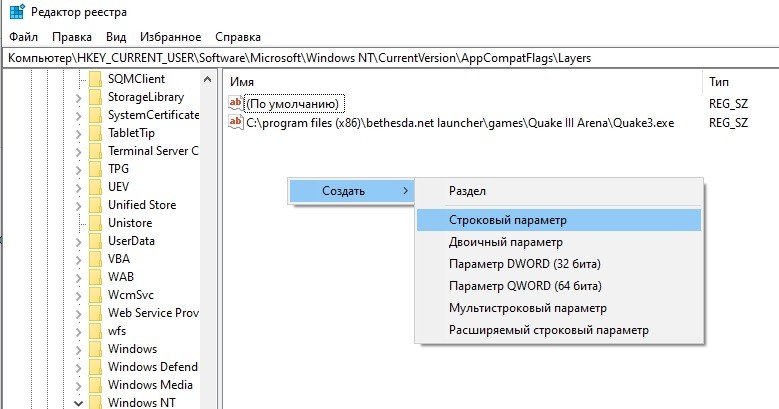
- В новой папке создать строковый параметр, где именем будет путь к выбранной программе, например, D:ProgramsLinXLinX.exe.

- Щелкнуть дважды по созданному параметру. Ввести в поле значение: DisableNXShowUI.
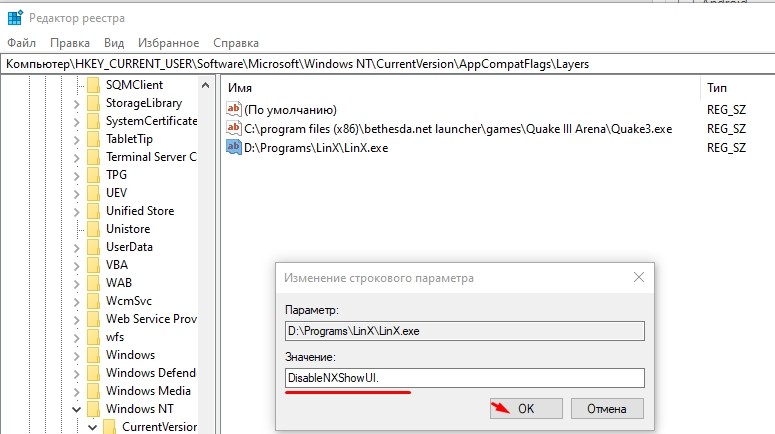
Запуск вирусных ПО не сработает, если на компьютере будет включена функция DEP. В некоторых ситуациях технология ПВД воспринимает утилиты ошибочно, блокируя их работу. Поэтому пользователи вынуждены отключать данную опцию. Главное, что нужно помнить: отключать DEP по отношению к таким утилитам стоит, если пользователь уверен в их безопасности. В противном случае высока вероятность попадания в систему вируса, который повлечет за собой серьезные проблемы.
Источник: it-tehnik.ru